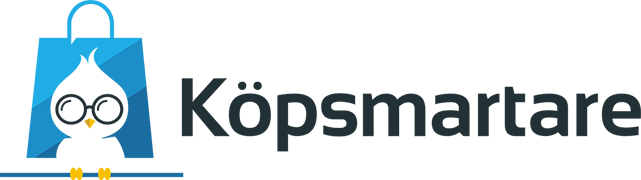Moderna datorskärmar förbättrar den visuella upplevelsen för både spelare, arbetsnarkomaner och studenter. Med en revolutionerande teknik för att hantera färgnoggrannhet, ljusstyrka och kontrast, har funktionerna förbättrats drastiskt under det senaste decenniet. Vi har undersökt de bästa datorkärmarna åt dig som erbjuder en mer lyhörd och smidig upplevelse, även om du håller dig till en budget.
Eftersom datorskärmar varierar avsevärt i storlek, funktioner och prestanda kan det vara svårt att hitta rätt för dig. Oavsett om du använder en dator för att arbeta, skapa videor eller spela, kommer en riktig datorskärm att förändra din upplevelse.
Om du har investerat i en avancerad dator är en tillräckligt kapabel datorskärm helt enkelt ett måste för att få ut det mesta av ditt köp. Och om du använder en bärbar dator kommer den andra bildskärmen att fungera bättre för multitasking, belasta dina ögon mindre och ha fler ergonomiska justeringar, vilket säkerställer att du har en bättre pose medan du arbetar och att du tröttnar mindre.
Monitorstorlek
Stationära bildskärmar mäts diagonalt i tum. De minsta bildskärmarna kan vara under 20 tum, och de största går upp till 55. Det kan tyckas att större betyder bättre; det beror dock på många omständigheter.
- 24 till 27-tums bildskärmar är vanligast eftersom det här är storleken som gör att du kan se allt på en platt skärm på en gång när det ses från det typiska skrivbordsavståndet. Sådana monitorer är universella och fungerar bra för allt från spel till arbete.
- Mindre storlekar används på bärbara datorskärmar och bärbara skärmar, eftersom människor vill att deras bärbara enheter ska vara kompakta och lätta även om de inte erbjuder den mest uppslukande upplevelsen.
- 27–30-tumsskärmar är vanliga för 4K-upplösning, och även större finns för spel. Stora skärmar kan ge en mer uppslukande upplevelse, men de ser bäst ut om de ses från ett större avstånd (till exempel hängda på väggen).
Att vända på huvudet när du vill kontrollera vad som finns i det andra hörnet kanske inte är den bästa inställningen; Tänk därför på hur långt din datorskärm kommer att stå och hur mycket utrymme du har innan du köper.
Upplösning
Skärmstorleken bör alltid beaktas tillsammans med dess ursprungliga upplösning. Detta är antalet pixlar som utgör bilden horisontellt och vertikalt. Typiska skärmupplösningar för spelmonitorer är:
- Full HD (även kallad FHD), som mäter 1920x1080 pixlar
- Quad HD (även kallad QHD eller 2K), som mäter 2560x1440 pixlar
- 4K (ibland och mer exakt kallat UHD), vilket är 3840x2160 pixlar.
- 5K, som mäter 5120×2880 pixlar
- 8K, som mäter 7680×4320 pixlar och är den högsta upplösningen definierad i UHDTV-standarden
Om endast en siffra anges i specifikationerna hänvisar den till den vertikala kanten. Vad du vill ha från din bildskärm är den optimala pixeltätheten. Detta är antalet pixlar per tum (ppi) på skärmen. Till viss del betyder högre densitet bättre, men det optimala beror på dina personliga preferenser. Runt 100 ppi eller något mer är vanligtvis en gyllene medelväg. Du kan kontrollera pixeltätheten för varje datorskärm genom att använda den här kalkylatorn.
Bildförhållande
Ett bildförhållande beskriver bredden och höjden på en skärm. Den består av två siffror åtskilda av ett kolon, det första siffran anger skärmens bredd och det andra dess höjd.
- Bredbildsformatet på 16:9 är för närvarande det vanligaste bildförhållandet för datorskärmar och fungerar bra för alla ändamål, inklusive att titta på film eller spela spel. På en 4:3-skärm kommer dina filmer och spel att se pressade ut och definitivt mindre uppslukande.
- Det finns också ultravida datorskärmar med bildförhållanden som 21:9 eller 32:9. Dessa erbjuder ett ökat synfält och kan ge en konkurrensfördel för hardcore-spelare. Innehållet som visas måste dock stödja ett ultrabrett bildförhållande också. Om inte, kommer du att se tomma kanter på skärmen, och upplevelsen kommer inte att se bättre ut än på en 16:9-skärm.
Uppdateringsfrekvens och svarstid
Denna hastighet med vilken skärmen uppdateras kallas uppdateringsfrekvens och mäts i hertz (Hz). Till exempel innebär 60 Hz att displayen uppdateras 60 gånger varje sekund, vilket är den vanligaste uppdateringsfrekvensen idag. En högre hastighet betyder dock jämnare och mindre hackiga bilder; sålunda använder spelare datorskärmar med 120-144 Hz eller ännu högre hastigheter.
Uppdateringsfrekvens förväxlas ibland med svarstiden. Den mäts i millisekunder och hänvisar till den tid det tar för en pixel att ändras från svart till vit (kallad svart-till-vit-svarstid) eller från en nyans av grått till en annan (kallad grå-till-grå-svarstid). Längre svarstider kan resultera i rörelseoskärpa när du tittar på videor eller spelar spel, så kortare betyder bättre. De bästa spelmonitorerna kommer att ha svarstider på 0,5-1 ms, men du kan använda en långsammare datorskärm för arbete, fotoredigering eller filmer.
Monitortyp
De flesta datorskärmar har idag fortfarande LCD-skärmar, men OLED-alternativ blir också populära. Var och en av dessa tekniker har sina för- och nackdelar som du bör känna till innan du köper.
LCD-skärmar
LCD står för en flytande kristallskärm. Varje pixel som visas skapas av exakt organiserade flytande kristallmolekyler. Nuförtiden är de flesta LCD-skärmar bakgrundsbelysta med LED-ljus (light-emitting diode). Denna teknik är billigare än andra, och de resulterande skärmarna är platta och lätta. Nackdelen är dock att de tenderar att ha långsammare svarstider och sämre kontrast.
OLED-skärmar
OLED betyder en organisk lysdiod, och dessa skärmar innehåller organiska föreningar som avger ljus som svar på elektricitet. Därför krävs ingen bakgrundsbelysning, och detta innebär djupare svärta och bättre övergripande kontrast. Eftersom bakgrundsbelysning inte behövs är OLED-skärmar också tunnare och lättare. Andra fördelar är fantastiska färger och snabba svarstider. Dessa skärmar är dock dyra att tillverka och en bild kan brännas in på skärmen om den visas under en längre period.
Om du väljer en LCD-skärm skiljer sig dessa beroende på vilken teknik som används, vilket påverkar bildkvaliteten och svarstiderna.
TN paneler
TN-paneler har generellt de lägsta svarstiderna och högsta uppdateringsfrekvensen. Således lider de av minimal rörelseoskärpa eller spökbilder och är bra för användare som gillar snabba, konkurrenskraftiga spel. Vanliga nackdelar är mindre exakt färgrepresentation och sämre betraktningsvinklar. När den ses från sidan kan bilden se uttvättad ut.
IPS paneler
IPS-paneler är dyrare, men de erbjuder fantastiska betraktningsvinklar och suveräna färger, vilket gör dem mycket populära. Tidigare hade de långsammare svarstider (cirka 3-5 ms), men tekniken har avancerat och de bästa IPS-skärmarna har blivit tillräckligt snabba för alla ändamål.
VA paneler
VA-paneler utmärker sig med sin kontrast och bilddjup. Många experter anser att kontrast är de viktigaste kriterierna för bildkvalitet; Detta är alltså panelerna för videofiler. Svarstiderna, betraktningsvinklarna och färgerna ligger någonstans mellan TN och IPS.
Andra viktiga monitorfunktioner
Böjd display
Hittills har vi pratat om platta datorskärmar, men böjda modeller finns också. Vissa användare tror att dessa erbjuder en mer uppslukande, filmisk upplevelse. Böjda skärmar är vanligtvis ultravida och mäter 30 tum eller mer. De är dock mindre påfrestande för dina ögon på grund av sin form, och du kan fortfarande se hela skärmen utan att vrida på huvudet. En nackdel är att det kan bli bländning från vissa vinklar, och du måste också betala mer för en böjd datorskärm jämfört med en liknande kapabel platt panel.
Om du föredrar en böjd datorskärm, var uppmärksam på dess krökning (leta efter ett "R"-nummer i specifikationerna). Denna siffra anger den krökta radien i mm, vilket också är det optimala siktavståndet. Några vanliga krökningsstorlekar är 1500R, 1800R, 3000R och 4000R. En lägre siffra innebär en större kurva och ett kortare maximalt betraktningsavstånd.
Kontrastförhållande
Ett kontrastförhållande beskriver skillnaden mellan hur vit och hur svart en skärm kan bli. Datorskärmmed högre proportioner erbjuder djupare och bättre differentierade färger. Denna funktion är dock svårare att jämföra eftersom tillverkare använder olika bedömningsmetoder. Kontrollera därför produktrecensioner och användarfeedback innan du köper.
HDR
HDR står för högt dynamiskt omfång, och modeller med denna funktion ger större kontrast och mer levande färger. Din upplevelse kommer dock att bero på den övergripande kvaliteten på din modell, vilket HDR-format som stöds och om innehållet du tittar på överhuvudtaget stöder HDR. Om du vill ha en PC-skärm med utmärkt HDR, leta efter en modell som stöder HDR10+.
Ljusstyrka
Skärmens ljusstyrka mäts i candela per kvadratmeter (cd/m2) eller, ibland, nits. Runt 250 cd/m2 är en bra maximal ljusstyrka för alla skärmar, men avancerade modeller kan ha mycket högre ljusstyrka (300-350 cd/m2). Högre toppljusstyrka innebär en bättre HDR-upplevelse. Det hjälper också att se information på skärmen tydligt om du arbetar i ett starkt upplyst område. Å andra sidan kan för mycket ljusstyrka också vara tröttsamt för dina ögon.
Design och ergonomi
Leta efter en modell gjord av hållbara material som håller länge. I ett perfekt scenario bör det vara möjligt att justera skärmens lutning, vridning och höjd för en bekväm position. Vissa modeller kan också svänga till porträttläge. Det bör också finnas inbyggda knappar för att snabbt komma åt menyn och justera skärmens ljusstyrka, färger och andra inställningar.
Montering
En bra datorskärm ska vara lätt att montera på väggen. VESA är standarden som används för väggfästen för TV och datorskärm och väggmonteringssystem, anpassad av de flesta märken. Om monitorn uppfyller denna standard blir det lättare att hitta en lämplig monteringsarm.
Om du planerar att placera din datorskärm på bordet, se till att stativet är stabilt och inte vinglar. Vi föredrar också datorskärmar med en utskärning i stativet som gör att kablarna döljs för ett snyggare utseende.
Portar och anslutningar
Antalet tillgängliga portar och deras placering kommer också att påverka hur lätt din datorskärm är att använda. Numera har de flesta datorer och datorskärmar både HDMI och DisplayPort, men dubbelkolla kompatibiliteten för att vara på den säkra sidan. Om du använder USB-enheter ofta, se till att det finns tillräckligt med USB-portar (en inbyggd USB-hubb är det bästa alternativet). Om det finns USB-C har du ännu fler alternativ och funktioner. Och om du bär ett trådbundet headset är ett 3,5 mm-uttag på sidan bekvämt också.
Fler portar betyder helt enkelt mer bekväma anslutningsmöjligheter och mindre böjning. Enheterna du ansluter till din datorskärm kommer att fungera på samma sätt som om de var anslutna direkt till din PC.